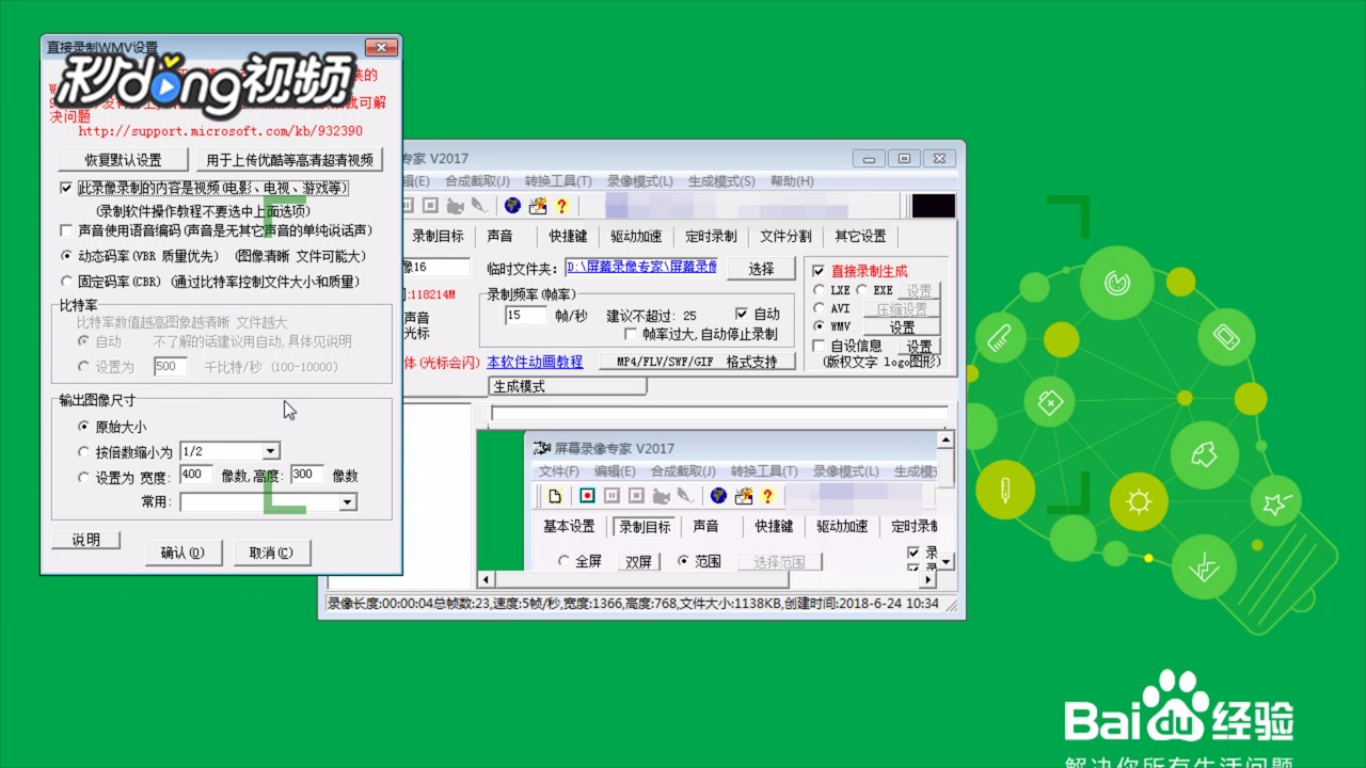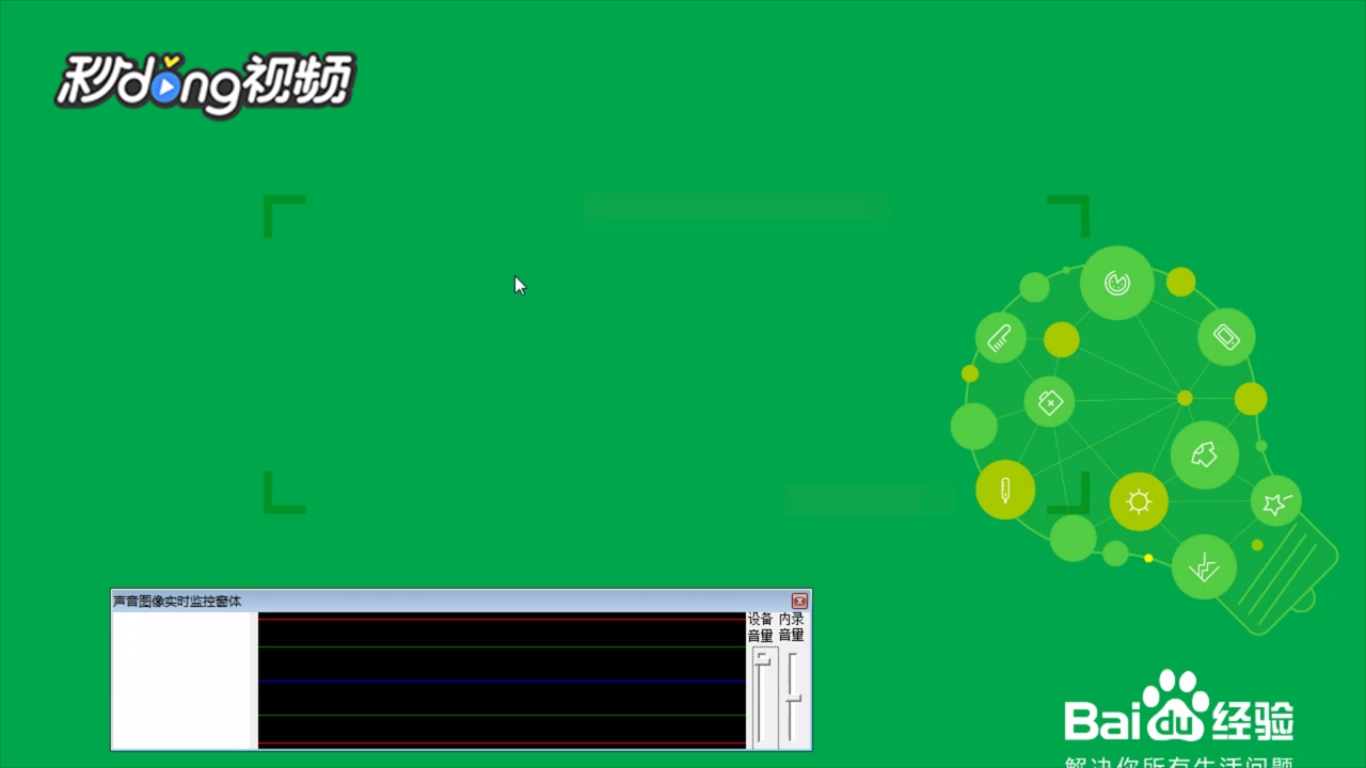屏幕录像专家如何直接录WMV动画
1、首先双击打开屏幕录像专家,鼠标左键单击“录制目标”选项卡。
2、然后点击“范围”选项,屏幕会显示一个范围标记,拖动此范围标记调整要用的范围。
3、点击“基本设置”选项卡,选中“直接录制生成”和“WMV”这两个选项。
4、点击WMV后面的设置按钮,会弹出“直接录制WMV设置”对话框。
5、选中“动态码率”和“骒貉缭塄原始大小”选项,不要选中“此录像录制的内容是视频”选项,设置完成后,点击“确认”即可。
6、鼠标左键点击“声音”选项卡,在声音来源选框中选择“只录系统播放的声音”选项。
7、按F2开始录像,F3可以暂停录制,暂停后按F3继续录制,按F2停止录像。
8、最后停止录制后,WMV录像文件出现在软件界面左侧的录像文件列表中,双击播放。
声明:本网站引用、摘录或转载内容仅供网站访问者交流或参考,不代表本站立场,如存在版权或非法内容,请联系站长删除,联系邮箱:site.kefu@qq.com。
阅读量:90
阅读量:83
阅读量:73
阅读量:22
阅读量:28